OpenXR/Varjo の改善点
OpenEXR バージョン 3 に更新して、XR エクスペリエンスを改善しました。また、サポートされていない XR コントローラ用の汎用コントローラ モデルと、OpenXR でのコントローラ触覚フィードバックのサポートを追加して、HMD ビューとデスクトップ ビューをすばやく切り替える XR 切り替えをツールバーに追加しました。さらに、実際の手の上に青い仮想的な手を表示することで、VR メニューの選択、OpenXR での Varjo マーカーのトラッキング、Varjo モードでの XR4 のハンド トラッキングを実行できる MR ハンド トラッキング機能もあります。
ビデオ キャプション: 設計レビューのために VR に移動すると、新しい Varjo XR-4 ヘッドセットが完全にサポートされており、複合現実モードでハンド トラッキングを操作できるようになっています。詳細については、デザイン スタジオのブログの投稿を参照してください。
VR/XR の最小要件を確実に満たすには、実行しているバージョンの「Autodesk VRED 製品の動作環境」を確認してください。
サポートされていないコントローラ
OpenXR で VRED がまだサポートしていないコントローラのために、バックアップ コントローラ モデルを実装しました。
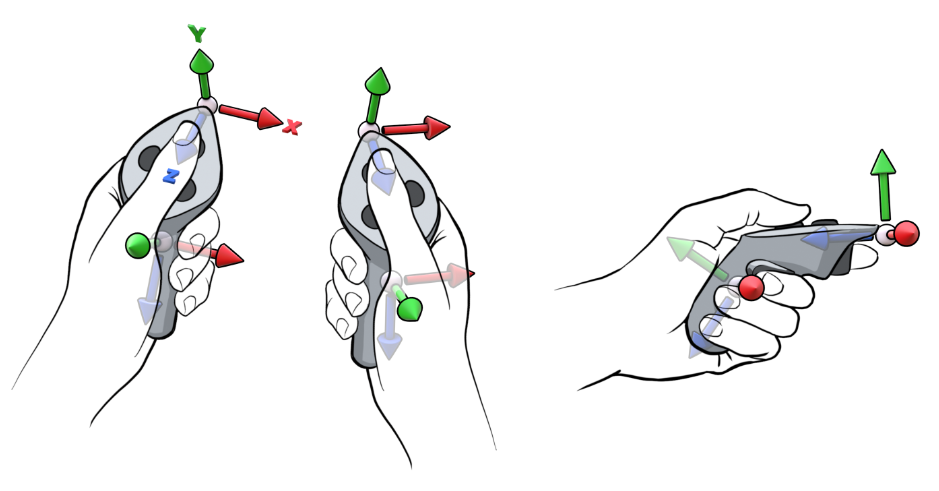
触覚フィードバック
OpenXR で、コントローラの触覚フィードバックのサポートを追加しました。振動をアクティブにするには vrdVRDevice.vibrate(milliseconds, axisId) を、持続時間を設定するには、milliseconds を使用します。
MR ハンド トラッキング
MR で[手の深度予測]を無効にしている場合、トラッキングされた手を実際の手の上に表示して、VR メニューを選択できるようにしました。これを MR の既定の動作として設定するには、[基本設定] > [エクステンデッド リアリティ] > [インタラクション] > [ハンド トラッキング]を選択し、[トラッキングした手を MR で表示]を有効にします。
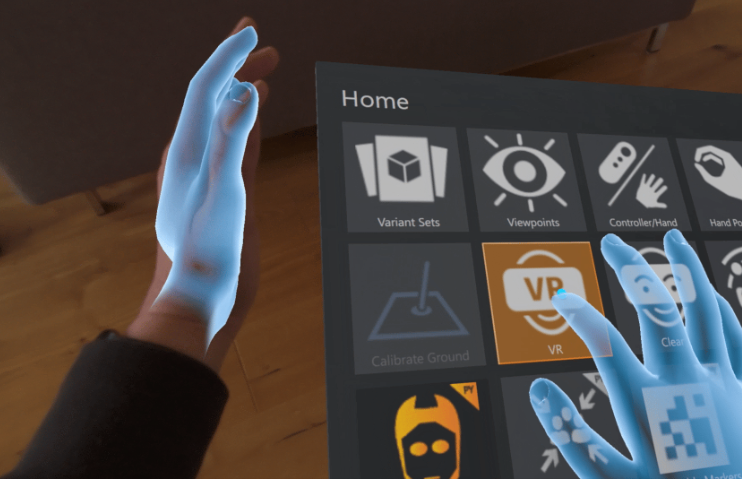
Varjo マーカーのトラッキング
Varjo ヘッドセットのサポートを強化するために、OpenXR で Varjo マーカーのトラッキングがサポートされるようにしました。
トラッキングした手のジェスチャを無効にする
2 つの Python コマンドを追加しました。1 つは、XR でトラッキングした手を使用するときに、vrHandTypes.HandTrackingGesture でジェスチャの検出の有効/無効を切り替えるコマンドで、もう 1 つは、ジェスチャが有効かどうかを確認するコマンドです。ユーザの手のジェスチャによってインタラクションが誤ってアクティブになるのを防ぐには、これらのコマンドを無効にします。VR メニューの表示や、ポインタまたはテレポートのアクティブ化など、VRED の標準のインタラクションをユーザがアクティブにできるようにするには、これらを有効にします。
vrImmersiveInteractionService.setHandTrackingGestureEnabled(gesture, isLeftHand, enable)vrImmersiveInteractionService.getHandTrackingGestureEnabled(gesture, isLeftHand)->bool
[編集] > [スクリプト エディタ]を選択します。
次のコードをコピーしてスクリプト エディタに貼り付けます。
vrImmersiveInteractionService.setHandTrackingGestureEnabled(vrHandTypes.HandTrackingGesture.TapToBackOfHandGesture, True, False) vrImmersiveInteractionService.setHandTrackingGestureEnabled(vrHandTypes.HandTrackingGesture.TapToBackOfHandGesture, False, False)これにより、テレポートをアクティブにする両手のジェスチャの検出が無効になります。
XR-4 のハンド トラッキング
ハンド トラッキングによって XR エクスペリエンスを向上させるために、Varjo XR-4 のサポートを追加し、UltraLeap 拡張機能を有効にしました。

 XR を有効にする
XR を有効にする
ヘッドセットが接続されている場合のみ使用できます。
ツールバーに ![]() を追加したことにより、簡単にデスクトップから XR に切り替えて、使用する HMD を設定できるようになりました。
を追加したことにより、簡単にデスクトップから XR に切り替えて、使用する HMD を設定できるようになりました。
![]() をクリックしたままにすると、オプションのリストにアクセスできます。次のオプションの 1 つを選択します。
をクリックしたままにすると、オプションのリストにアクセスできます。次のオプションの 1 つを選択します。
![[OpenXR HMD]アイコン](../../../../images/icons/XRmodeXRDisabled.png) [OpenXR HMD]: OpenXR が実行されているヘッドセット用。
[OpenXR HMD]: OpenXR が実行されているヘッドセット用。![[OpenVR HMD]アイコン](../../../../images/icons/XRmodeVRDisabled.png) [OpenVR HMD] : OpenVR が実行されているヘッドセット用。
[OpenVR HMD] : OpenVR が実行されているヘッドセット用。![[Varjo HMD]アイコン](../../../../images/icons/XRmodeVarjoDisabled.png) [Varjo HMD]: Varjo ヘッドセット用。
[Varjo HMD]: Varjo ヘッドセット用。
選択したオプションに応じて、ツールバーに表示されるアイコンが決まります。
![]()
既定の動作を設定するには。 [HMD] > [既定の XR ビュー] 基本設定を使用します。この表示モードを終了するには、[オフ]を選択します。
他の改良点
Varjo の Python レンダリング設定(vrdVarjoRenderSettings)を変更した場合、OpenXR にも反映されるようになりました
OpenXR でVarjoヘッドセットを装着してフォービエイテッド レンダリングを使用している場合に失われる視線の処理が改善されました。